首页 > 电脑教程
技术员修复win7系统 64位系统安装客所思PK-3声卡不能使用的处理教程
2021-11-10 22:07:26 电脑教程
今天教大家一招关于win7系统 64位系统安装客所思PK-3声卡不能使用的解决方法,近日一些用户反映win7系统 64位系统安装客所思PK-3声卡不能使用这样一个现象,当我们遇到win7系统 64位系统安装客所思PK-3声卡不能使用这种情况该怎么办呢?我们可以1、查看电脑是否64位:右键点击我的电脑——属性; 2、64位安装时要以“管理员身份运行”安装后会出现惊叹号!要以“禁用驱动程序签名强制”进系统才可以正常使用。64位系统安装驱动后重启电脑下面跟随小编脚步看看win7系统 64位系统安装客所思PK-3声卡不能使用详细的解决方法:
1、查看电脑是否64位:右键点击我的电脑——属性;
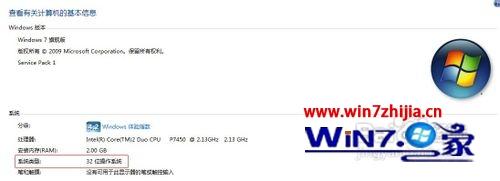
2、64位安装时要以“管理员身份运行”安装后会出现惊叹号!要以“禁用驱动程序签名强制”进系统才可以正常使用。64位系统安装驱动后重启电脑;

3、WIN7 X64系统中对驱动程序要求有数字签名。否则无法正常使用。遇到需要用到没数字签名的驱动程序;
4、安装后不能使用,只有在开机启动时连续按F8,等系统出现下面这个界面,移动光标选择“禁用驱动程序签名强制”按“确定键”进入系统后驱动就可以正常使用;
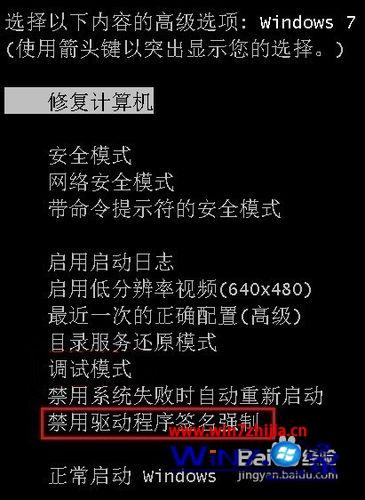
5、64位系统类型用户每次开机都要按F8进入,客所思pk-3方能有效。
关于Win7 64位系统安装客所思PK-3声卡不能使用如何解决就给大家介绍到这边了,有碰到一样情况的用户们可以参照上面的方法步骤来进行操作,相信可以帮助到大家。
以上就是解决win7系统 64位系统安装客所思PK-3声卡不能使用的解决方法不会的小伙伴们来跟着小编一起学习吧!希望这个小小的经验能够帮助大家不再烦恼!
相关教程推荐
- 2021-10-15 win7能再还原到win10吗,win10变成win7怎么还原
- 2021-09-30 win7怎么调整屏幕亮度,win7怎么调整屏幕亮度电脑
- 2021-08-31 win7笔记本如何开热点,win7电脑热点怎么开
- 2021-11-08 360如何重装系统win7,360如何重装系统能将32改成
- 2021-10-28 win7未能显示安全选项,win7没有安全模式选项
- 2021-10-11 联想天逸5060装win7,联想天逸310装win7
- 2021-07-25 win7无法禁用触摸板,win7关闭触摸板没有禁用选项
- 2021-07-25 win7卡在欢迎界面转圈,win7欢迎界面一直转圈
- 2021-11-07 gta5一直在载入中win7,win7玩不了gta5
- 2021-09-16 win7一直卡在还原更改,win7一直卡在还原更改怎么
热门教程